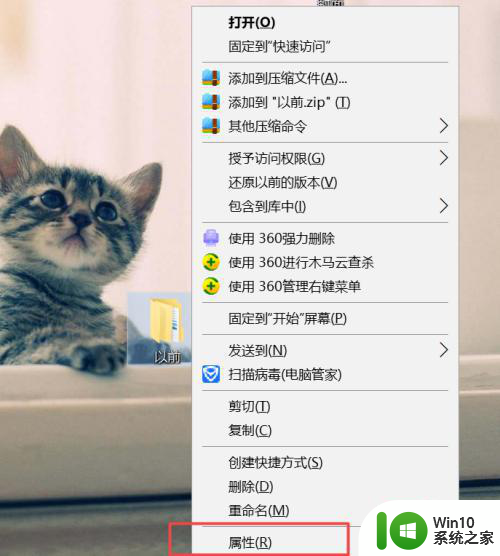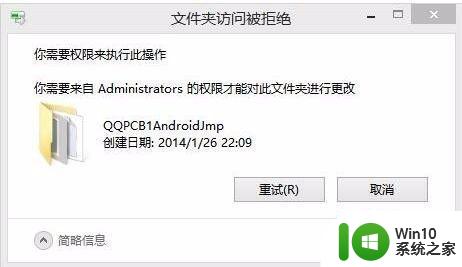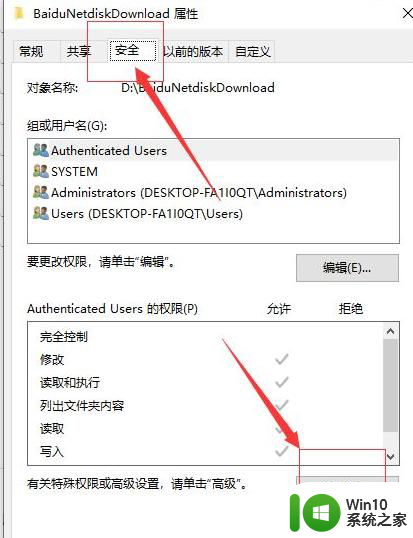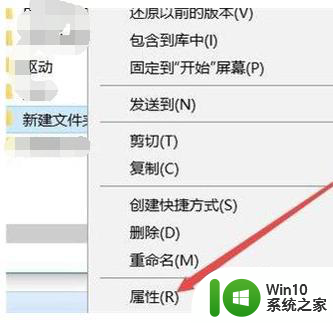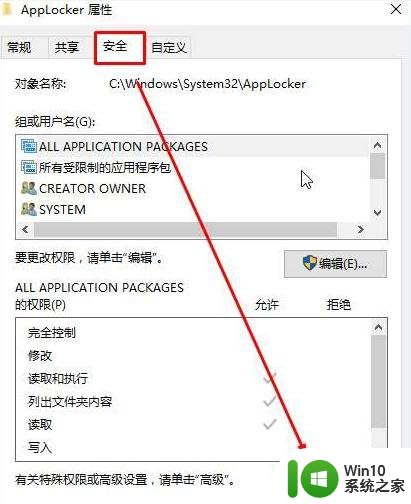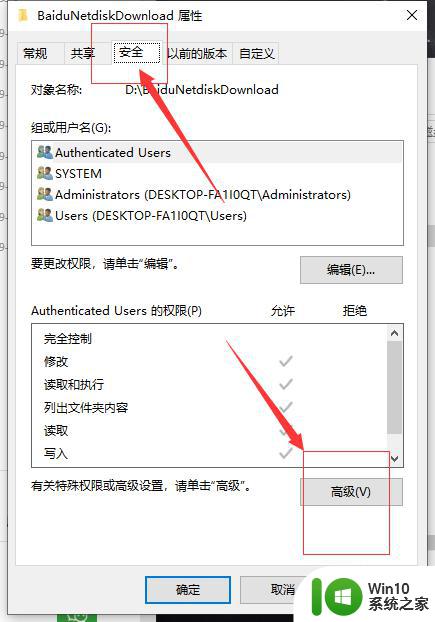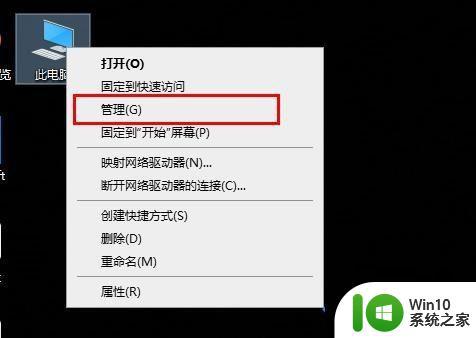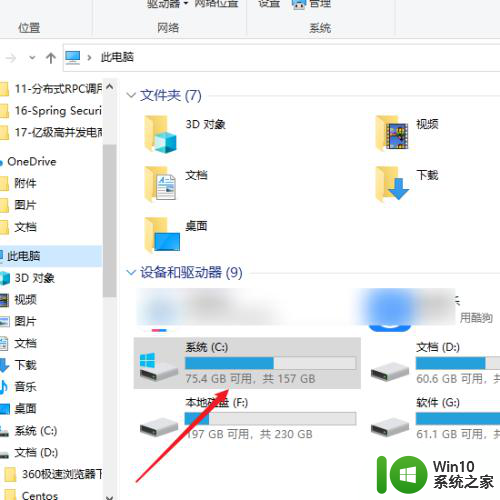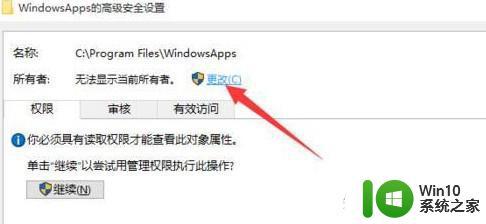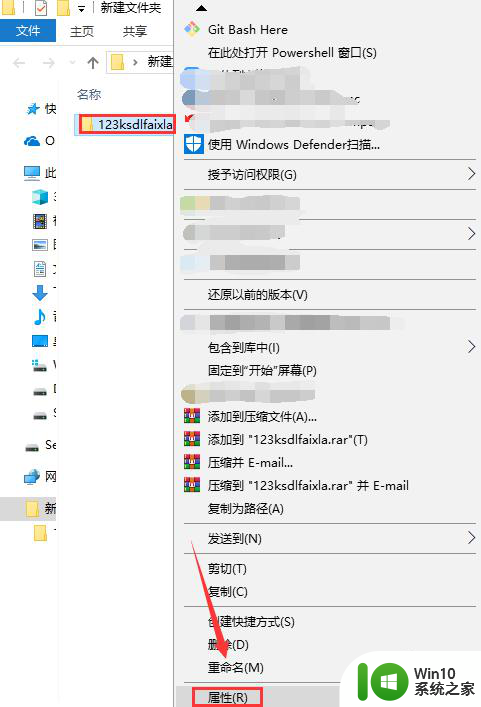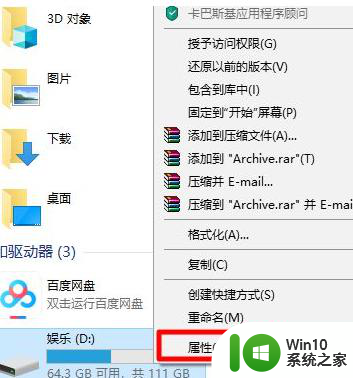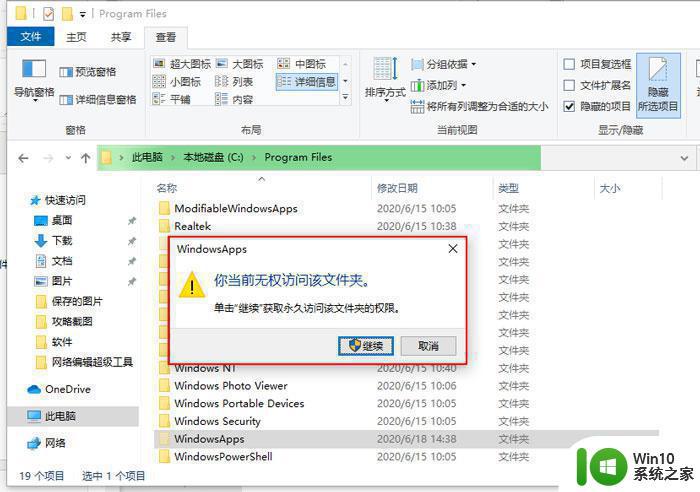win10系统文件访问被拒绝怎么办 win10 64位目标文件夹访问权限被拒绝怎么解决
更新时间:2023-08-15 12:58:51作者:yang
win10系统文件访问被拒绝怎么办,当我们在使用Win10 64位系统时,有时会遇到目标文件夹访问权限被拒绝的问题,这个问题可能会导致我们无法访问需要的文件或者执行某些操作,给我们的工作和学习带来不便。面对这种情况,我们应该如何解决呢?本文将介绍一些解决Win10系统文件访问权限被拒绝问题的方法,希望能帮助大家解决这一困扰。
解决方法:
1、找到目标文件夹,然后点击右键,在打开的菜单项中,选择属性;
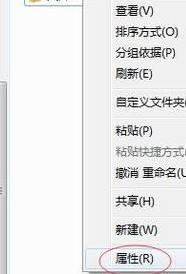
2、文件夹属性窗口中,切换到安全选项卡,要更改权限,请单击“编辑”;
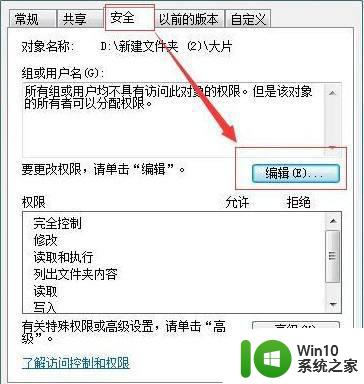
3、文件夹权限窗口,点击添加;
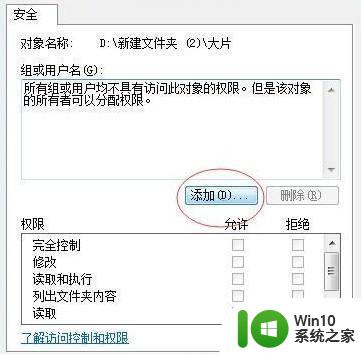
4、选择用户或组窗口,输入对象名称Everyone,然后点击确定;
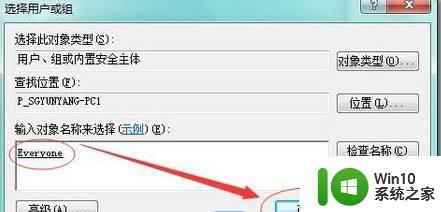
5、将Everyone 的权限,下面的全部权限勾选,然后点击确定;
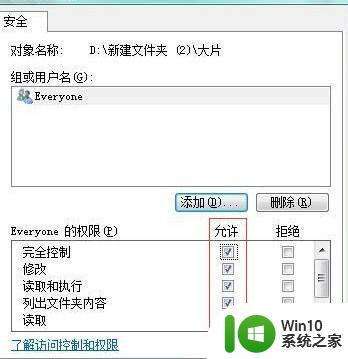
以上就是解决Win10系统文件访问被拒绝问题的全部内容,如果您遇到了这种情况,可以根据本文提供的方法来解决,希望这篇文章能够对您有所帮助。